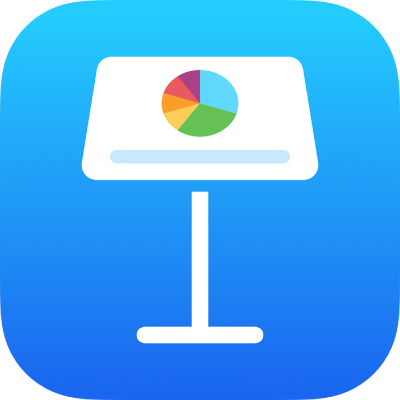
Pridanie a úprava rozložení snímok v Keynote na iPhone
Šablóny snímok použité v jednotlivých témach Keynote sú založené na rozloženiach snímok. Ak chcete pridať do prezentácie snímku s určitými prvkami, napríklad s nadpisom alebo podnadpisom, zoznamom s odrážkami alebo s obrázkom, vyberte si rozloženie snímky, ktoré sa najviac podobá požadovanému rozloženiu. Potom nahraďte vzorové prvky a podľa potreby vykonajte ďalšie zmeny. Zmení sa len snímka vo vašej prezentácii, rozloženie snímky zostane v pôvodnom stave.
Ak na rozloženie snímky pridáte nové obrázky, text a ďalšie objekty, tieto objekty sa stanú súčasťou pozadia snímky a v prezentácii ich nemožno upraviť. Ak chcete, aby sa v prezentácii na rozložení snímky dal upravovať text, tvary alebo obrázky, musíte ich na rozloženie pridať ako vzory.
V rozložení snímky môžete vykonávať všetky zmeny, ktoré je možné vykonávať na bežnej snímke, napríklad úpravy vzhľadu textu, zmeny pozadia snímky a zmeny veľkosti obrázkov. Zmeny sa prejavia na každej snímke prezentácie, ktorej základom je dané rozloženie.
Pridanie nového rozloženia snímky
Na iPhone otvorte apku Keynote
 .
.Otvorte prezentáciu.
Klepnite na ľubovoľnú prázdnu plochu na snímke a potom klepnite na Upraviť rozloženie snímky.
Klepnite na
 v dolnej časti navigátora snímok a potom klepnutím vyberte existujúce rozloženie snímky, ktoré sa podobá tomu, čo chcete dosiahnuť.
v dolnej časti navigátora snímok a potom klepnutím vyberte existujúce rozloženie snímky, ktoré sa podobá tomu, čo chcete dosiahnuť.Ak sa navigátor snímok nezobrazuje, klepnite na Rozloženia snímok v ľavom hornom rohu obrazovky.
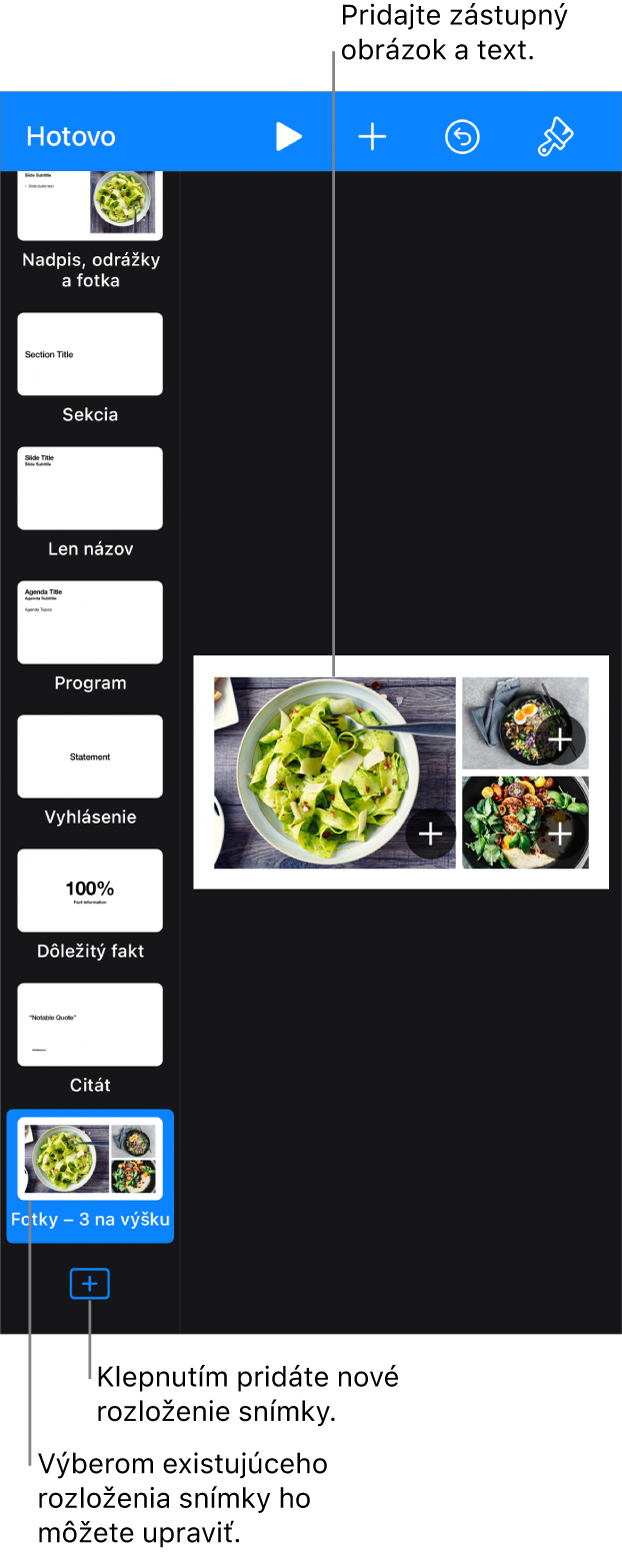
Zadajte názov nového rozloženia snímky a klepnite na Hotovo.
Upravte rozloženie snímky podľa svojich predstáv pridaním textu, obrázkov, tvarov, vzorov a ďalších objektov.
Prečítajte si tému „Pridanie vzorového textu a médií“ uvedenú nižšie.
Po skončení úprav klepnite na Hotovo.
Pridanie vzorového textu a médií
Na iPhone otvorte apku Keynote
 .
.Otvorte prezentáciu.
Klepnite na pozadie akejkoľvek snímky (tak, aby nebol vybraný žiadny objekt) a potom klepnite na Upraviť rozloženie snímky.
Klepnutím vyberte rozloženie snímky, ktoré chcete upraviť.
Vykonajte jednu z nasledujúcich akcií:
Vytvorenie vzorového textu: Pridanie textového poľa alebo pridanie tvaru.
Vytvorenie vzorového média: Pridanie obrázka alebo pridajte video.
Zmeňte vzhľad danej položky podľa vlastnej potreby a potiahnite ju na žiadané miesto na snímke.
Klepnutím vyberte pridaný objekt, klepnite na
 a potom klepnite na Štýl.
a potom klepnite na Štýl.Rolujte nadol a zapnite Definovať ako vzorový text alebo Definovať ako vzorové médium.
Ak chcete, aby sa objekty na snímkach založených na tomto rozložení vrstvili cez objekty rozloženia snímok, klepnite na pozadie snímky (tak, aby nebol vybraný žiadny objekt), klepnite na
 a zapnite možnosť Povoliť vrstvenie.
a zapnite možnosť Povoliť vrstvenie.Viac informácií o vrstvách si môžete prečítať v téme Vrstvenie, zoskupenie a zamknutie objektov.
Po skončení úprav klepnite na Hotovo.
Vzory automaticky získajú značky podľa svojich typov. Značky „povedia“ obsahu, kam sa má umiestniť, keď na snímku použijete iné rozloženie. Napríklad obrázok, ktorý je vo vzore so značkou „Médiá“, sa automaticky pridá do vzoru z nového rozloženia, ktorý má takisto značku „Médiá“.
Ak chcete zmeniť značku, označte vzor, klepnite na ![]() , klepnite na Štýl a potom klepnite na Značka. Vymažte existujúcu značku a zadajte vlastnú.
, klepnite na Štýl a potom klepnite na Značka. Vymažte existujúcu značku a zadajte vlastnú.
Zmena vzorového textu zobrazeného na rozložení snímky
Vzorový text na rozložení snímky môžete zmeniť pre nadpis, podnadpis a ďalšie prvky. Je to užitočné najmä vtedy, keď chcete vytvoriť tému, ktorú budú používať aj iné osoby.
Ak zmeníte vzorový text na rozložení snímky, použije sa na všetky snímky v danej prezentácii, ktoré využívajú dané rozloženie snímky.
Na iPhone otvorte apku Keynote
 .
.Otvorte prezentáciu.
Klepnite na pozadie akejkoľvek snímky (tak, aby nebol vybraný žiadny objekt) a potom klepnite na Upraviť rozloženie snímky.
Klepnutím vyberte rozloženie snímky, ktorú chcete upraviť, a potom klepnite na
 .
.V záložke Štýl klepnite na Zobraziť a zadajte text na zobrazenie.
Ak napríklad vytvárate tému na finančné prezentácie, môžete zmeniť „Podnadpis prezentácie“ na „Štvrťrok“.
Môžete takisto pridať jednu alebo viaceré značky.
Po skončení úprav klepnite na Hotovo.
Môžete tiež vytvoriť ďalšie vzorové texty s vlastným zobrazeným textom. Pozrite si časť Nahradenie vzorového textu.
Pridanie vzorového objektu pre tabuľku, graf alebo galériu obrázkov
Vzor, do ktorého môžete pridať tabuľku, graf alebo galériu obrázkov sa nazýva vzorový objekt. Na rozloženie snímky môžete pridať len jeden vzorový objekt.
Na iPhone otvorte apku Keynote
 .
.Otvorte prezentáciu.
Klepnite na prázdnu plochu na ľubovoľnej snímke a potom na Upraviť rozloženie snímky.
Klepnutím vyberte rozloženie snímky, ktoré chcete upraviť.
Klepnite na
 a zapnite možnosť Vzorový objekt.
a zapnite možnosť Vzorový objekt.Zmeňte veľkosť vzoru a umiestnite ho na požadované miesto.
Prvá tabuľka, graf alebo galéria obrázkov, ktoré pridáte na niektorú snímku založenú na tomto rozložení snímky, prevezme veľkosť a umiestnenie tohto vzoru.
Ak chcete, aby sa objekty na snímkach založených na tomto rozložení vrstvili cez objekty rozloženia snímok, klepnite na pozadie snímky (tak, aby nebol vybraný žiadny objekt), klepnite na
 a zapnite možnosť Povoliť vrstvenie.
a zapnite možnosť Povoliť vrstvenie.Po skončení úprav klepnite na Hotovo.
Vymazanie rozloženia snímky
Na iPhone otvorte apku Keynote
 .
.Otvorte prezentáciu.
Klepnite na prázdnu plochu na ľubovoľnej snímke a potom na Upraviť rozloženie snímky.
Klepnutím vyberte rozloženie snímky, ktorú chcete vymazať, klepnite na ňu ešte raz a potom klepnite na Vymazať.
Ak snímky v prezentácii používajú toto rozloženie snímky, v zobrazenom dialógovom okne vyberte pre dané snímky nové rozloženie a potom klepnite na Vybrať.
Klepnite na Hotovo.